Что такое HDD, жёсткий диск и винчестер — эти слова являются разными широко распространёнными терминами одного и того же устройства, входящего в состав компьютера. В связи с необходимостью хранения информации на компьютере появились устройства, хранители информации как жёсткий диск и стали неотъемлемой частью персонального компьютера.
Ранее на первых вычислительных машинах информация хранилась на перфолентах — это картонная бумага с пробитыми дырками, следующим шагом человека в развитие компьютера появилась магнитная запись, принцип работы которой сохранён в нынешних жёстких дисках. В отличие от сегодняшних терабайтных HDD, информация для сохранения помещаемая на них насчитывала десятки килобайт, это ничтожные размеры по сравнению с сегодняшней информацией.
Для чего нужен HDD и его функционал
Жёсткий диск — это постоянное запоминающее устройство компьютера, то есть, его основная функция — долговременное хранение данных. HDD в отличие от оперативной памяти не считается энергозависимой памятью, то есть, после отключения питания от компьютера, а потом как следствие и от жёсткого диска, вся информация, ранее сохранённая на этом накопителе, обязательно сохранится. Получается, что жёсткий диск служит лучшим местом на компьютере для хранения личной информации: файлы, фотографии, документы и видеозаписи, явно будут долго храниться именно на нём, а сохранённую информацию можно будет использовать и в дальнейшем в своих нуждах.
Что такое S.M.A.R.T HDD
Операционная система, чаще всего это именно Windows, тоже устанавливается в раздел жёсткого диска.
Сама информация, сохранённая на компьютерном жёстком диске совсем не обязательно должна храниться на нём вечно, а даже наоборот, по мере её ненадобности, HDD нужно от неё очищать, путём её удаления.
Распространённые названия жёсткого диска, откуда появилось название «Винчестер»
Ответ на вопрос что такое HDD можно сформулировать как накопитель на жёстких магнитных дисках, пожалуй, самая профильная формулировка, но также этот накопитель правильно называть: HMDD (hard magnetic disk drive от англ.), жёсткий диск, винчестер и разными производными.
- HDD или HMDD — здесь всё просто, перевод с английского языка — накопитель на жёстких магнитных дисках.
- Ж ёсткий диск и почему не мягкий, всё просто внутри жёсткого диска имеются пластины, они твёрдые, примерно в одно время с ним появились дискеты, у этого носителя информации, составляющей частью были гибкие (мягкие) магнитные диски — флоппи. Поэтому смех, вызванный из-за фразы: почему жёсткий диск не мягкий совершенно не обоснованный, разве только у незнающего человека.
- Само название винчестер ближе уже к профессиональному сленгу, появление данного названия наверняка, не известно, но существует наиболее популярная трактовка, которую рассмотрим ниже.
Опять для понимания появления другого имени жёсткого диска как компьютерного винчестера, нужно обратиться к истории. Винчестеры раньше имели немного больший размер чем в наше время. В 1973 году выл выпущена моделью HDD 3340, сам диск же для краткости обозначался инженерами, разработавшими его «30-30», обозначавшее 2 модуля по 30 мегабайт, что дало повод найти соотношение с американской винтовкой Winchester, у которой патроны имели созвучное название 30-30 Winchester, отсюда и его название — винчестер.
Что такое жесткий диск (HDD), зачем он нужен и как он работает? — проще говоря #4
Основные моменты в работе HMDD

HDD — это устройство хранения информации по принципу магнитной записи. Информация записывается на пластины, имеющие покрытие ферримагнитным материалом, которые расположены на одной оси. Пластины называют магнитными дисками, а в самом винчестере могут использоваться несколько магнитных пластин.
Запись ровно так же, как и чтение осуществляется при помощи частей подвижной считывающей головки. Хорошим и наглядным примером работы HDD будет сравнение с работой граммофона и его пластинками, но в отличие от его иглы, которая соприкасается с грампластинкой, головка жёсткого диска делает свою работу на расстояние. Само расстояние очень мало, что сквозь воздушный зазор могут пройти частицы пыли или даже табачного дыма.
По мнению экспертов, в прокуренных и запылённых помещения жёсткие диски выходят из строя гораздо чаще.
Головка парит во время работы, а точнее её части для записи и считывания данных, но во время отключения она возвращаются к месту окончанию работы и её же начала, парковочной зоне.
Так же к немаловажной внутренней составляющей жёсткого диска относятся:
Двигатели, предназначенные для вращения магнитных пластин HDD и блок управляющей электроники — руководящий всеми процессами.
Для хранения информации HDD форматируют, то есть он разбит на равные дорожки, которые разбиваются на секторы свою очередь образующие кластеры.
Необходимо знать, что сам жёсткий диск не герметичен, а герметичен его гермоблок, вскрытие которого непременно приведёт к неработоспособности всего жёсткого диска.
Внешний и гибридный жёсткий диск

Внешние HDD ещё называют переносными, сами по себе такие носители информации являются обыкновенными жёсткими дисками, но в их основе лежит низкое электропотребление, ведь они подключаются к интерфейсам USB и IEEE 1394, а их размеры должны быть наименьшими, это: 1.8 и 2.5 дюйма. Такие переносные устройства чаще всего имеют ударозащитный корпус и выполняют роль мобильный устройств хранения данных. Как же это удобно, когда необходимости взять всю нужную информацию с собой.
К гибридным HDD относятся те накопители в состав которой входит флешь память. Такие жёсткие диски можно назвать более быстрыми в обмене данных: при записи и чтение информации.
Основные особенности жёстких дисков
Существует довольно много особенностей HDD, но для выбора или работы необходимы лишь некоторые:
1. Объём HDD и скорость вращения шпинделя
Размер памяти жёсткого диска — с увеличением размеров информации, требуется место для её хранения, поэтому размер считается одной из важнейших основополагающих HDD. Необходимо понимать, что производители жёстких дисков немного не честны к покупателям, округляя значения размера памяти: 1 килобайт равен 1000 байт, хотя на самом деле 1024 байта, поэтому заявленный размер памяти отличается от того, который имеется на самом деле.
Скорость обмена данными зависит от вращения шпинделя, на котором крепятся магнитные пластины с данными, принято считать обороты вращения в минуту:
5400 оборотов в минуту — жёсткие диски с такими оборотами вращения используются чаще всего в некоторых моноблоках и ноутбуках, низкая скорость вращения обуславливает большую вероятность безотказной работы и более низкие энергозатраты, пониженные шумовыделение и тепловыделение.
7200 оборотов в минуту – наибольшее количество компьютерных систем оборудованы именно HDD с такой скоростью вращения шпинделя, более производительны чем винчестеры с более низкой скоростью вращения шпинделя. Так как ПК имеют постоянный источник питания в отличие от ноутбуков, энергопотребление не является главной характеристикой при выборе, но их производительность будет выше при больших оборотах вращения всё того же шпинделя. Такие носители информации являются оптимальными для большинства компьютеров.
10000 и 15000 оборотов в минуту — такие винчестеры имеют наибольшую производительность, но их надежность ставится по сомнение, ведь такие большие обороты вращения обуславливают излишний нагрев пластин, механический износ, повышенное энергопотребление и уровень шума скорее всего будет выше.
Существуют и другие скорости вращения, но они не столь популярны чем описанные выше или уже совсем не используются в современных компьютерных системах.
2. Рамер кеш-памяти HDD
Кеш-память (cache memory англ.) работает по принципу оперативной памяти (буфера памяти), используется для хранения часто используемых данных и хранения информации которая пока ещё не передана жёсткому диску, но вот-вот будет на нём.
В современных винчестерах кеш-память имеет размер 8, 16, 32 и 64 мегабайта, что обуславливает производительность жёсткого диска, хотя не всегда используется в полной мере, поэтому кеш-память может быть 16 мегабайт, а в работе разницы от памяти 32 мегабайта можно совсем и не заметить.
3. Популярный HDD интерфейсы подключения
Интерфейс необходим для обеспечения взаимодействия HDD и системной платы ПК.
ATA/PATA (IDE) — этот параллельный интерфейс служит не только для подключения жёстких дисков, но и устройств для чтения дисков — оптических приводов. Ultra ATA является самым продвинутым представителем стандарта и имеет возможную скорость использования данных информации до 133 мегабайт в секунду. Указанный способ передачи данных считается сильно устаревшим и в сегодняшние дни используются в устаревших компьютерах, на современных системных платах разъёма IDE уже найти не получится.

SATA (Serial ATA) – представляет из себя последовательный интерфейс, который стал хорошей заменой для устаревшего PATA и в отличие от него имеется возможность для подключения только одного устройства, но на бюджетных системных платах, имеется несколько разъёмов для подключения. Стандарт подразделяется на ревизии, имеющие разные скорости передачи/обмена данных:

- SATA имеет скорость обмена данных возможную до 150 Мб/с. (1.2 Гбит/с);
- SATA rev. 2.0 — у данной ревизии скорость обмена данными в сравнение с первым SATA интерфейсом выросла в 2 раза до 300 МБ/с (2,4 Гбит/с);
- SATA rev. 3.0 — обмен данных у ревизии стал ещё выше до 6 Гбит/с (600 МБ/с).
Все вышеописанные интерфейсы подключения семейства SATA взаимозаменяемы, но подключив, например, жёсткий диск с интерфейсом SATA 2 в разъём материнской платы SATA, обмен данных с жёстким диском будет проходит на основе самой старшей ревизии, в данном случает SATA ревизии 1.0.
USB (Universal Serial Bus) – этот интерфейс и служит он для обмена/передачи данных с различных подключаемых к компьютеру устройств, в том числе и переносных жёстких дисков. В отличие от работы жесткого диска в других интерфейсах, данный, поддерживает извлечение устройства во время работы ПК, исключая возможность потери уже сохранённой информации. У USB rev 3.0 скорость обмена данных возросла до 380 Мб/с, а это 4,8 Гбит/с.
К другим интерфейсам подключения HDD относятся:
SCSI — стандарт имеющий, а возможно и ещё имеющий применения в серверных версия вычислительных устройств.
SAS — стандарт являющейся заменой SCSI и имеет совместимость со стандартом SATA, но тут важно понимать, что подключить винчестер SATA интерфейса можно нему, но никак не наоборот.
IEEE 1394 (FireWire) — используется для подключения различных устройств мультимедиа и как правило реже для переносных жёстких дисков.
Также существуют такой стандарт как Thunderbolt — возможность обмена данных доступна до 10 Гбит/с, так же возможно единовременное соединение со множеством устройств, при поддержке разных протоколов и горячее отключение.
4. Наиболее популярные форм-факторы жёстких дисков

Технологии постоянно совершенствуются, то же происходит и с жёсткими дисками, и на момент публикации статьи широкое применение имели жёсткие диски с форм-факторами (габаритами) 2.5 и 3.5 дюйма. Фактором для применения является место их установки, в ноутбуке устанавливаются более меньшие по габаритам HDD, а в домашнем компьютере, где размеры не ограничиваются корпусом и энергопотреблением 3.5 дюйма.
Так же существуют и другие размеры винчестеров, но они илу уже устарели, такие как 5.25 и 8 дюймов или еще не получили широкого применения. Для внешних жёстких дисков подойдёт лучше именно HDD с размером корпуса 2.5 или 1.8 дюйма, менее энерготребовательны и более компактны.
К особенностям HDD также относятся: время наработки на отказ, ударостойкость и уровень шума .
RAID — это дисковый массив жёсткого диска
Установив в компьютер 2, 4 — несколько HDD, работать они будут независимо друг от друга, но если воспользоваться возможностями RAID, можно обеспечить или более высокую скорость обмена данных или же более высокую надёжность хранения информации, а также существует возможность объединить эти преимущества.
- RAID 0 — дисковый массив, служащий для увеличения скорости чтения и записи, позволяет объединить в себе до четырёх жёстких дисков, которые будут являться одним целым пространством, сама информация разбивается на части и записывается на разные винчестеры практически одновременно, поэтому при выходе из строя хотя бы одного HDD, информация может пропасть навсегда. Данный недостаток компенсируется высокой скоростью обмена данных.
- RAID 1 — зеркальный дисковый массив, ориентированный на высокую надёжность хранения данных, важно, чтобы пары винчестеров были идентичны, впрочем, как и при RAID 0, ведь после записи информации на одном диске, она дублируется и на других. Здесь уже поломка какого-либо одного жёсткого диска не сможет повлиять на потерю важной информации.
- Оба массива используются обычно в крупных организациях, в которых важны скорость и высокая надёжность, но лучшим вариантом будет RAID 0 + RAID 1 , подходящий как для дублирования информации, так и распределения её по памяти информационных носителей. Для такого массива нужно не мене двух пар идентичных жёстких дисков, и дополнительное охлаждение, что ещё более увеличит уровень шума.
Что такое HDD — в материале статьи описано довольно чёткое понятие этого термина, основы работы и его устройство. Жесткий диск с каждым годом модернизируется и совершенствуется: увеличиваются размеры памяти, понижается энергопотребление и скорость обмена данными так же увеличивается, а хорошим примером служит гибридный винчестер. Альтернативным вариантом для хранения информации на компьютере является твердотельный накопитель, который можно установить на один компьютер вместе с жёстким диском обеспечив преимущества SSD и HDD.
Источник: procomputer.su
Программы для диагностики жесткого диска
Жесткий диск с важной информацией может сломаться в ходе эксплуатации, из-за случайного удара, падения или сотрясения. Если вы предусмотрительно копируете данные на облако, то часть файлов может быть сохранена. Чтобы излишне не рисковать, всегда делайте бэкап и профилактическую диагностику на ошибки и битые сектора раз в пол года, предварительно удалив мусорные файлы.
Если в процессе эксплуатации вы заметили подозрительные шумы (треск, скрип), у вас стали неожиданно пропадать файлы и папки, при обращении к файлу компьютер подтормаживает, информация долго копируется с одного раздела диска на другой, то вы также должны произвести диагностику.
Диагностика жесткого диска HDD
Жесткий диск состоит из большого количества отдельных ячеек, которые называются секторами. На каждом секторе хранится информация. Для диагностики секторов используются специальные программы. Во время работы программы обращаются к каждой ячейке и замеряют время отклика. Нормой принято считать 1 отклик в 3 миллисекунды.
Если программа выдает результат 600 миллисекунд и более, этот результат считается критическим, а ячейка недееспособной.
Все современные HDD оснащены технологией S.M.A.R.T. для самодиагностики винчестера. Идея технологии заключается в том, что вовремя загрузки, при инициализации HDD материнской платой, происходит тест самоконтроля. Владелец компьютера может посмотреть данные из SMART и при наличии проблем имеет возможность заранее сделать резервную копию данных до того как они будут утеряны.
У неисправного диска может снизиться скорость чтения/записи головок, следовательно снизится скорость передачи данных. Это существенно снизит его производительность. Компьютер будет медленнее загружать копировать данные с диска/на диск, запускать программы.
Для проведения диагностики работы жестких дисков на наличие ошибок, битых секторов, для получения данных S.M.A.R.T. , тестирования скорости используются специальные программы. Диагностику можно проводить внутренних жестких дисков компьютеров и внешних жестких дисков, подключаемых по USB.
В каких случаях необходима диагностика жесткого диска
Диагностика винчестера должна проводиться с регулярной периодичностью. Основное практическое назначение данной процедуры – устранение ошибок файловой системы, “лечение битых секторов”, восстановление доступа к логическим дискам с возможностью копирования/переноса/записи данных.
Отсутствие доступа к разделам и невозможность считывания информации – та главная причина, когда востребована диагностика и исправление жесткого диска.
Среди других проблем, которые требуют диагностики hdd необходимо выделить:
- Медленно загружается, работает и “подвисает” операционная система. Данное свидетельствует о логических ошибках и переполнении реестра памяти. Для восстановления быстродействия рекомендуется воспользоваться одной из smart-утилит, например, PVS-Studio.
- Отсутствует (потерян) один из логических дисков. Данное может быть вызвано несколькими причинами: естественный износ головок hdd и других конструктивных элементов; перебои электроэнергии в процессе записи информации или форматирования раздела.
- Непреднамеренные механические повреждения жесткого носителя. Это может привести к появлению поврежденных секторов. При их большом количестве физический носитель перестанет определяться вовсе. В данном случае должна проводиться диагностика жесткого диска на битые сектора с использованием специализированных плагинов. В этих целях наши мастера применят лицензионные программные продукты Seagate SeaTools, Western Digital Data и CrystalDiskMark, что гарантирует 100% в самой критической ситуации.
- Повреждение оного или нескольких файлов вследствие вирусной атаки вредоносными программами. Требуется всесторонняя диагностика и “лечение” винчестера с помощью оного из известных антивирусов, например, Norton, Avast или Panda. При этом если вирус поражает структуру файла или каталога, он подлежит удалению.
Диагностика жесткого диска hdd – одно из профильных направлений деятельности компании DATARC. В максимально сжатые сроки наши специалисты подберут необходимые методы и средства для оперативного тестирования, выполнят бесплатную диагностику жесткого диска на ошибки и восстановят работоспособность вашего носителя.
Интегрированные инструменты Windows для диагностики hdd
Перед началом процедуры необходимо закрыть все активные приложения.
Диагностика usb диска или несъемного hdd компьютера включает следующую последовательность действий:
- через меню Пуск выбирается Проводник и Компьютер;
- в перечне логических дисков отмечается необходимый;
- щелчком правой кнопки из меню выбирается Свойства;
- во вкладке Сервис нажимаете “Начать”.
Важно: установите флажок “Исправлять системные ошибки в автоматическом режиме”.
При возникновении любых сомнительных вопросов, касающихся необходимости проверки hdd, звоните для получения профессиональной консультации одному из представителей DATARC.
Они готовы предоставить компетентный ответ по любому вашему запросу.
Как сделать диагностику жесткого диска, применяемые инструменты, плагины и утилиты, периодичность тестирования физического носителя информации на битые сектора, актуальная стоимость оказания услуги – только часть ключевых нюансов, которые находятся в ведении наших специалистов.
Программы для диагностики HDD
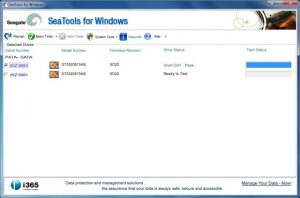
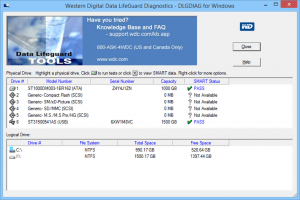
Seagate SeaTools
SeaTools представляет из себя комплект фирменных утилит от компании Seagate, распространяется бесплатно. Можно скачать с официального сайта. Предлагаемые утилиты диагностируют диск на ошибки разных марок, можно использовать для исправления и лечения секторов жестких дисков и устранения ошибок винчестера.
SeaTools for Windows осуществляет работу в интерфейсе Windows. Утилита для DOS представляет из себя iso-образ, из которого можно сделать загрузочный диск. Эта версия предпочтительна, если пользователь хочет избежать проблем, связанных с обращением ОС к диску во время работы.
Western Digital Data Lifeguard Diagnostic
Western Digital Data Lifeguard Diagnostic – это утилита, которая разработана для проверки дисков Western Digital, особенно популярных среди российских пользователей. Также как и предыдущая является бесплатной, имеет версию для Windows и ISO. Предоставляет информацию S.M.A.R.T..
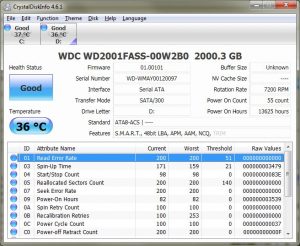
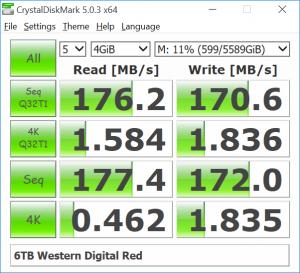
CrystalDiskInfo и CrystalDiskMark
CrystalDiskMark cпособна производить замеры средних показателей скорости чтения и записи на различных отделах диска. Эта бесплатная, мультиязычная программа предназначена специально для измерения скорости. Она работает с самыми популярными версиями Windows. Помимо HDD может быть использована для SSD и флешек. Представлена в двух версиях: для инсталляции и портативной.
CrystalDiskInfo предназначена для диагностики жесткого диска и SSD. Можно посмотреть данные о скорости вращения шпинделя, состоянии здоровья и температуре диска. Можно смотреть показания S.M.A.R.T. такие как нестабильные сектора и многое другое.
Встроенные утилиты Windows
Проверка встроенными средствами Windows. Зайдите в “Мой комьютер” (“Этот компьютер” для Windows 8.1). Нажмите правой кнопкой по диску, чтобы открыть “Свойства”. Выберите в меню “Сервис” и нажмите кнопку “Проверить”. Подождите пока завершится процесс и компьютер выведет на экран результат.
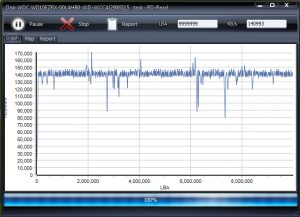
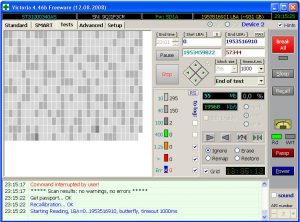
HDDScan
HDD Scan – хорошая бесплатная программа. Поддерживаются жесткие диски с интерфейсом IDE/SATA/SCSI, RAID-массивы, внешние USB/FireWire-накопители, SSD и флэш-карты. Позволяет диагностировать жесткие диски, битые сектора, получать данные SMART, производить различного рода тестирования диска.
Victoria HDD
Victoria HDD представляет из себя популярное программное обеспечение для диагностики жестких дисков: производит тест поверхности диска, с целью обнаружения возможных неисправностей, ищет сбойные сектора, помечает бэд блоки.
Victoria HDD это довольно простая и мощная программа для диагностики жесткого диска, которая была создана для оценки производительности, тестирования, устранения незначительных проблем и форматирования диска.
Закажите восстановление данных
Закажите бесплатную диагностику
Источник: www.datarc.ru
Как посмотреть состояние жесткого диска, показываю наглядно и просто
Добрый день, накопители, будь то жесткий диск или твердотельный накопитель, имеют свойства ломаться, впрочем как и вся техника вокруг нас.
Если у вас сломался тостер, это не приятно, но с этим можно смириться. Другое дело, когда у вас вышел из строя накопитель, на котором была важная информация, и тут уже более веский повод для паники.
В этой статье расскажу как отгородиться от этой проблемы и как своевременно следить за состоянием ваших накопителей.
Скажу сразу универсальной и простой программы не существует.
Есть конечно программы по типу CrystalDiskInfo или Hard Disk Sentinel , но они толком ничего не говорят о диске, есть там тесты, но по сути та информация которая отображается в % здоровья диска, говорит лишь о некомпетентности этих программ.
Я много раз встречал на своей практике накопители которые по программам выше выдают 100% здоровья диска, при этом, при проверке накопителей выясняется что они последнем издыхании, и начинают жестко сыпаться.
Так какой программой воспользоваться?
Самая лучшая программа для проверки накопителей это Victoria HDD/SSD, найти ее можно на официальном сайте , это действительно лучшая программа, для тестов и просмотри SMART-а накопителей.
Начнем с того что SMART это все ваши взаимоотношения на протяжении пользования накопителем, в SMART-е имеются различные счетчики, например:
- Количество включений
- Количество внезапных выключений
- Количество парковок/распаковок
- Количество стартов или пробуждений
- Количество часов наработки
- Количество переназначенных секторов
В большинстве случаев диск умирает от того что заканчиваются вакантные места на переназначение плохих секторов, когда лимит исчерпывается, диск более восстанавливать себя не может, и остаются «бэд блоки» или же нечитаемые блоки.
В каждом блоке находится информация, и ладно если эта информация не значительная, но там могут находиться и важные данные, например файлы операционной системы или же ваша рабочая база данных, в таком случае теряем многое.
Диски опять же не помирают в момент, если конечно же их не ронять, и не бить , про то можно ли ронять накопители, можете ознакомиться тут⏩
Можно ли ронять SSD накопители и флешки? А как насчет жесткого диска? Отвечу просто и логично на этот вопрос, они созданы не для того чтобы их ронять, безусловно если пропаяны все элементы хорошо, то флешкам или SSD накопителям ничего не будет после падения. Опять же стоит учитывать с какой высоты упал объект и на какую поверхность, у меня был случай с моим SSD накопителем на котором записан…
C7AY PROD 22 октября 2022
Помимо нечитаемых блоков, диск подобно лампочке перегорает при включении, так допустим если вы ежедневно будете по нескольку раз включать и выключать компьютер, лучше вы не сделаете. Или если диск будет останавливаться в режиме ожидания (сна), тоже ничего хорошего.
Дело конечно ваше, как пользоваться компьютером, хотите хоть как в рекламе одного цифрового магазина, там парень включал и выключал свет в комнате, и далее сказал «гарантия большая».
Что касается SSD накопителей
Как и у жестких дисков, у SSD накопителей есть свои параметры SMART:
Одним из основных параметров это количество перезаписи , которое к сожалению не на каждый диск мы сможем получить в программе Victoria , в данном примере у меня SSD накопитель ADATA SU650 , и данных на количество записанной информации тут нет, нужно скачивать специальную программу от ADATA , называется » SSD Tool Box «.
Интерфейс программы ADATA SSD Tool Box
В новых SSD накопителях почти во всех есть параметры » Количество перезаписи » в программе Victoria:
Напомню почему эти показатели важные, у любого SSD накопителя есть свой ресурс гарантированной записи на накопитель, называется он просто — TBW (Total Bytes Written) .
После того как ресурс TBW закончится, с диском может что угодно случиться и производитель будет чист, потому как гарантированный объем вы израсходовали.
Такая история случилась с одной местной компанией, у которой большое количество данных крутилось на SSD диске, при этом SSD диск выбрали самый дешевый, как итог, не прошло и 3-х месяцев, как диск вышел из строя и данные с него вытаскивали в специализированных сервисах.
Второй не маловажный параметр это температура накопителя , на многих накопителях нет радиаторов, и нет активного охлаждения, в связи с чем чипы греются и приходят в негодность раньше положенного срока, тут грешны уже многие производители включая серию производительных накопителей Samsung EVO, в моем же случае ADATA 650SU тоже немало греется, и с этим бывают небольшие проблемы, система начинает медленнее работать и даже подвисать.
Так что же делать и как проверять накопитель?
К сожалению параметры SMART , не панацея, и они показывают разные данные в разных программах, для беглого осмотра может и сгодится, но если хотите увидеть полную картину состояния ваших накопителей, то прогоняйте тест чтения хотя бы раз в полгода, диски не умирают быстро, это накопительный эффект, и поэтому срок полгода более чем оправдан.
Для того чтобы проверить диск на битые и плохо-читаемые блоки, вам нужно в программе Victoria , выбрать ваш накопитель, далее сверху жмем » Действия » и выбираем » Полный скан поверхности с картой «, далее проходит тест из которого мы и увидим есть ли у нас нечитаемые, или же плохо-читаемые блоки, по их результатам уже можно делать вывод, насколько жив или мертв ваш накопитель.
Во всяком случае если даже ваш накопитель имеет нечитаемые или плохо-читаемые блоки, их можно восстановить выбрав при сканировании функции » Починить/Обновить/Стереть «
Для большинства действий вам понадобится проводить все мероприятия с диском, когда на нем не будет ни одного раздела. То есть, если у вас один диск и вы с него проверяете его же, то восстановить диск так не выйдет .
Вам понадобится загрузиться с WinPE системы и оттуда проводить подобные манипуляции, повторюсь на диске не должно быть разделов, иначе система защиты Windows, не даст работать программе с диском.
- Если же вы решились удалить разделы, вы должны понимать, что при удалении разделов информация с диска пропадает, поэтому подумайте наперед, сохраните важную информацию и вперед♂️.
Если же вы прогнали тест и не поняли что вам хочет сказать программа своими результатами , можете прислать скриншот или фото, пройденного теста в комментариях, объясню наглядно что к чему и в каком состоянии ваш накопитель! Помимо было бы неплохо увидеть SMART того же диска.
Не забудьте скрыть серийный номер накопителя!
Почему это так важно скрывать серийный номер накопителя можете прочитать тут ⏩
Источник: dzen.ru